S obzirom na novi telefon, ali ne znate je li vrijedno gnjavaže prebaciti se? Stvarno želite iPhone, ali imate li sve kontakte i podatke na Samsungovom ili drugom Android telefonu?
Prijelaz s Androida na iPhone trebao bi biti jednostavan. Evo što trebate znati o prijenosu kontakata s Androida na iPhone.
Prelazite na iOS? Ne ostavljajte svoje podatke iza sebe!
Prijenos podataka s jednog telefona na drugi daleko je jednostavniji nego što je to nekada bio slučaj. Često je najveći rizik dupliciranje podataka, a ne gubitak podataka. Ovo se primjenjuje kod kopiranja podataka između dva telefona iste platforme - poput Androida u Android - kao i različitih platformi.
Možete prenijeti sve vrste podataka s Androida na iPhone, uključujući kontakte, fotografije i aplikacije. Također je moguće kopirati razne druge vrste podataka, iz video zapisa i dokumenata na račune e-pošte. No vrlo je važan korak koji treba poduzeti prije prijenosa podataka s Androida na iPhone.
Uzmite vremena da provjerite hoće li se podaci koje migrirate - uključujući podatke o vašoj vanjskoj pohrani microSD-a, ako je primjenjivo - uklopiti na vaš novi iPhone. Ne postoji proširiva pohrana za iPhone, pa ste ograničeni prostorom ugrađene pohrane telefona. Dostupna pohrana razlikuje se na različitim uređajima, stoga provjerite najveći prostor za pohranu na uređaju prije nego što nastavite.
Kad ste spremni, pročitajte u nastavku da biste započeli prijenos podataka s Androida na novi iPhone.
Kako prenijeti kontakte s Androida na iPhone s pomicanjem na iOS
Ako mijenjate telefone, morate prenijeti kontakte. U stara vremena to je značilo samo kopiranje kontakata na SIM karticu, prebacivanje kartica na njih i njihovo premještanje na novi telefon. Pa, što je sada rješenje? Kako prenosite svoj adresar i kontakte s Androida na iPhone?
Kako se ispostavilo, sa migracijom podataka na Android na iPhone možete upravljati pomoću Prelazak na iOS aplikaciju. Međutim, ovo nije prikladno za telefone starije od Androida 4.4, pa biste mogli preferirati ručne metode (vidi dolje).
Uz instaliranu aplikaciju, osigurajte da su Android uređaj i iPhone uključeni za punjenje i da imaju omogućen Wi-Fi. Zatim slijedite ove korake:
- Uključite novi iPhone kako biste pokrenuli postupak postavljanja.
- Odaberi Aplikacije i podaci > Premještanje podataka s Androida.
- Unesite prikazani kôd u aplikaciju Move to iOS na Androidu.
- Odaberite što želite kopirati na svoj iPhone.
- slavina Sljedeći.
- Kad postupak kopiranja završi na iOS-u, dodirnite Sastavljeno na Androidu.
- Na svom iPhoneu dodirnite Nastaviti i dovršite postavljanje.


Pomoću ove aplikacije možete kopirati različite vrste podataka. Apple navodi da, uz kontakte, aplikacija Move to iOS također omogućuje prijenos:
- Povijest poruka
- Web oznake
- Računi za poštu
- kalendari
Aplikacija će također prenositi fotografije s kamere s Androida na iPhone. Uz to će se tijekom postupka prenositi besplatne aplikacije dostupne na obje platforme. Za aplikacije koje ne odgovaraju točno, Premještanje na iOS može istaknuti druge opcije kao prikladne zamjene.
Međutim, premještanje na iOS ne može automatski prenijeti sve podatke. Glazba, knjige, PDF datoteke i druge vrste datoteka moraju se prenijeti ručno. Pogledajte dolje za korake kako to učiniti.
Premještajte kontakte pomoću SIM kartice
Iako je moguće pohranjivanje kontakata na SIM karticu, to danas nije uobičajeno. Velika kolekcija možda neće stati na SIM karticu, a naići ćete na probleme ako vaš novi telefon koristi SIM drugačije veličine od starog.
Međutim, ako želite samo premjestiti nekoliko ključnih kontakata, ova će metoda možda funkcionirati za vaše potrebe. Ako vam ne smeta samostalno rješavanje, možete promijenite veličinu SIM kartice Tajna izrade vlastite Micro SIM karticeDolaskom iPada, mikro SIM-ovi postali su uobičajena pojava za sve koji se žele spojiti na mobilni web s tabletnog uređaja. Sve više mobilnih telefona također koristi ove čipove ... Čitaj više za uklapanje drugih telefona (na vlastiti rizik).
U Androidu otvorite kontakti zatim odaberite uslugu postavke. Ovdje odaberite Izvoz> Izvoz na SIM karticu. slavina u redu da biste nastavili i odaberite kontakte za koje želite sigurnosno kopirati na SIM karticu.
Da biste uštedjeli vrijeme, možete proširiti gornji desni izbornik i odabrati Označi sve. Imajte na umu da vaša SIM kartica možda nema kapacitet za sve kontakte.
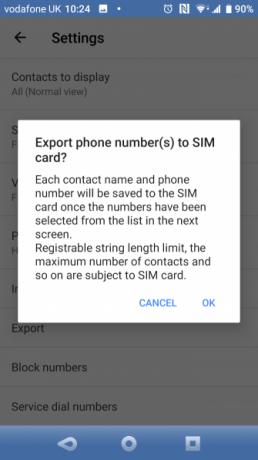

Sa odabranim svim potrebnim kontaktima, kliknite Izvoz > Dodajte kontakte.
Sljedeći korak je da isključite telefon, izvadite SIM karticu i umetnete je u svoj iPhone. Ići Postavke> Kontakti> Uvezi SIM kontakte. Odaberite račun da biste ih uvezli u (iCloud ili Gmail), a zatim pričekajte dok uvezete.



Prenesite kontakte na iPhone dijeljenjem VCF datoteke
Ako gornje metode ne funkcioniraju, kontakte možete lako premjestiti na svoj iPhone, izvezujući VCF datoteku s njihovim podacima.
Opet na svom Android telefonu upotrijebite the Izvoz funkciju u aplikaciji Kontakti. Ovaj put odabirom opcije na SD karticu ili unutarnju pohranu (.vcf datoteka). Ovo je vCard format koji možete poslati na svoj iOS uređaj kao privitak e-pošte, putem pohrane u oblaku ili na slične načine.
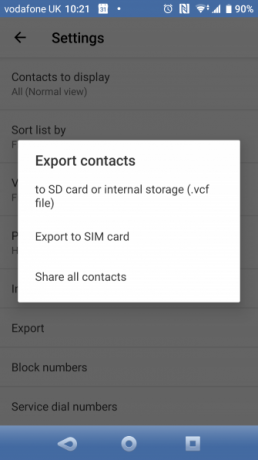

Alternativno, koristite tipku Podijelite sve kontakte opcija. Kad je datoteka VCF spremna za dijeljenje, jednostavno je sinkronizirajte s iPhoneom i otvorite je kao prilog da biste spremili kontakte na svom novom uređaju.
Što ako se vaši kontakti spremaju samo u Gmail? Evo kako uvozite Googleove kontakte na iPhone Kako prenijeti Google kontakte s Androida na iPhoneTrebate znati kako prenijeti kontakte s Androida na iPhone? Evo nekoliko načina za sinkronizaciju kontakata. Čitaj više .
Kako prenijeti ostale podatke s Androida na iPhone
Ako prelazite s Androida na iPhone i imate druge podatke koje želite prenijeti, postoji nekoliko opcija.
Ručna opcija je kopirati podatke putem USB kabela na računalo, a zatim ih na isti način premjestiti na svoj iPhone.
Možete i sinkronizirati svoje podatke s oblakom. Prebacivanje s Androida na iPhone moglo bi vas dovesti do korištenja iClouda prema zadanim postavkama, možda biste radije držali Google Drive. Oba su dostupna na iPhoneu; u međuvremenu, imate puno mogućnosti za pristupite iCloud s Android uređaja 5 načina za pristup iCloud na vašem AndroiduTrebate se prijaviti u iCloud poštu, kalendar i kontakte na svom Androidu? Evo kako možete sinkronizirati svoj iCloud račun s Androidom. Čitaj više . Dropbox je također dobra opcija.
Cilj je sinkronizirati podatke s Androida na oblačno rješenje, a zatim na iOS uređaj. Iako bi moglo potrajati neko vrijeme za sinkronizaciju, ne trebaju kablovi, što rješenje čini pametnijim. Provjerite određene korake za svoje preferirano rješenje za sinkronizaciju ako naiđete na probleme.
Prebacivanje s Androida na iPhone je jednostavno
U početku to može izgledati zastrašujuće, ali premještanje podataka na iOS nije tako naporno kao što možda mislite. Slijedite gore navedene korake za postavljanje Android kontakata, fotografija, aplikacija i drugih podataka na bilo koji novi iPhone.
Sad kad ste korisnik iPhonea, obavezno to znate najbolje značajke iPhonea 7 tajnih iPhone značajki koje će zadiviti vaše prijateljeŽelite iskopati neke zabavne trikove koje vaš iPhone ima u trgovini? Pogledajte ove značajke koje će zadiviti vaše prijatelje. Čitaj više i kako pravilno održavati svoj iPhone.
Otkrivanje partnera Kupnjom proizvoda koje preporučamo pomažete u održavanju web stranice. Čitaj više.
Zamjenik urednika za sigurnost, Linux, DIY, programiranje i objašnjene tehnologije. On također proizvodi stvarno korisni podcast i ima veliko iskustvo u podlozi za radnu površinu i softver. Christian koji je suradnik časopisa Linux Format, Christian je majstor koji proizvodi Raspberry Pi, ljubitelj Lego i ljubitelj retro igara.
